CoeAvatarの音声を利用する
CoeAvatarサービス終了に伴い、対応を終了しました。 現在は利用できません。
CoeAvatarとは
コエステ株式会社の提供するクラウド音声合成サービスです。
CoeAvatarの利用方法
- CoeAvatarのキャラクターを購入し、coestationに登録する
- コエステーションエディターにログインする
- 右上のアイコン→アカウントをクリックする
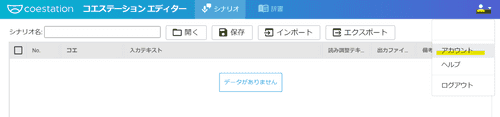
- APIキーをクリック後、表示されたキーをコピーする
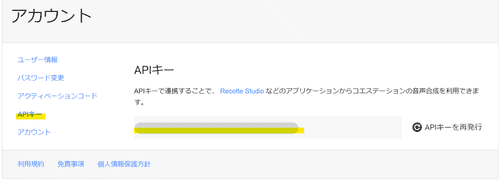
- YMM4を起動する
- ファイル(F)→設定→coestationへ移動し、APIキーを設定する
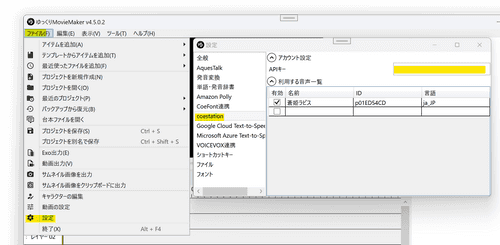
- APIキーを設定すると、キャラクター設定ウィンドウの声質欄に音声が表示されます。
coestation / CoeAvatarの音声をYMM4に登録する
デフォルトでは「蒼姫ラピス」が登録されています。 「蒼姫ラピス」以外のキャラクターを使用したい場合、以下の方法でキャラクターをYMM4に登録する必要があ��ります。
- コエステーションエディターにログインする
- 追加ボタンをクリックする
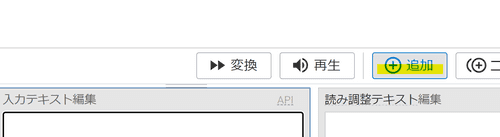
- コエリストで使用したいキャラクターを選択する
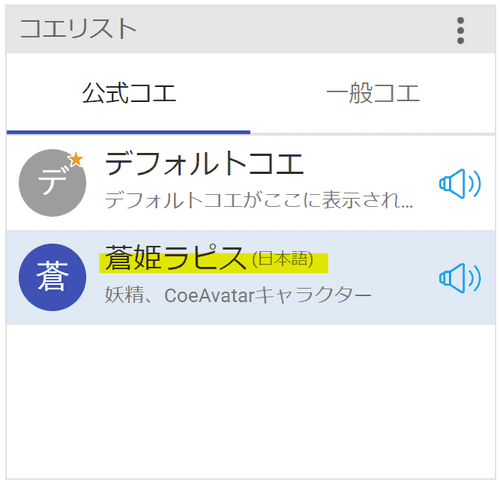
- 入力テキスト編集欄に適当な文章を入力後、右上のAPI欄をクリックする
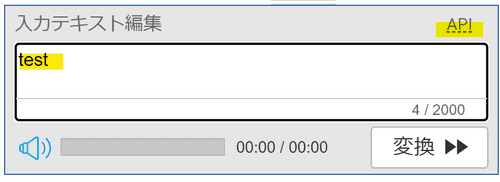
- lang欄とcoe_id欄右側の文字をコピーする
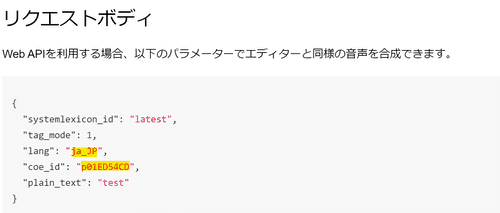
- YMM4を起動する
- ファイル(F)→設定→coestationをクリックする
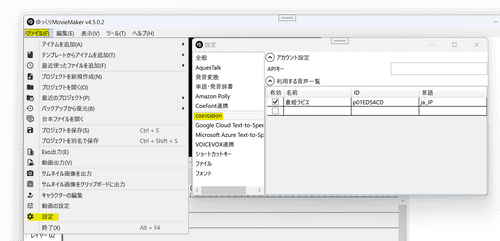
- 名前欄にキャラクターの名前を入力し、ID、言語欄に上でコピーした文字を貼り付ける
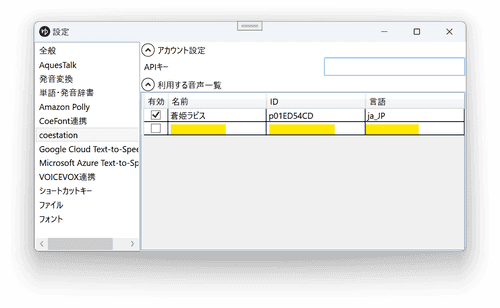
- Enterキーを押して入力を確定させる
- 設定が完了すると、キャラクター設定ウィンドウの声質欄に音声が表示されます。


